Вид пользовательского дерева
Вкладка «Вид дерева» представляет собой список всех камер, распределенных по веткам. Ветки создаются вручную.
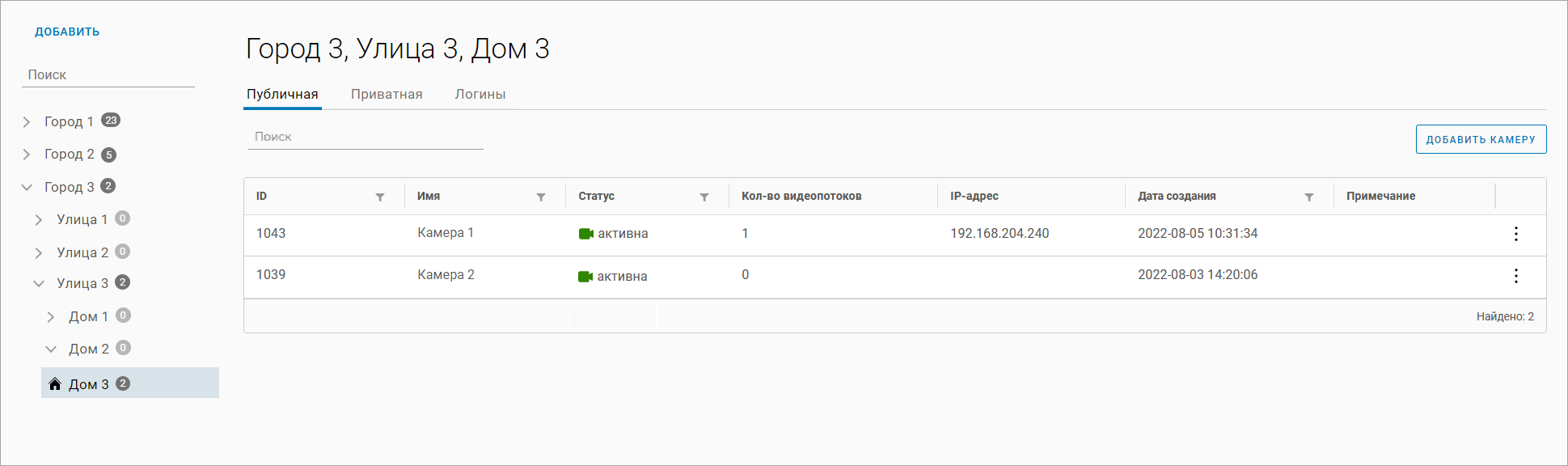
Вкладка «Вид дерева»
Возможности раздела:
Просмотр списка камер.
Поиск камер.
Добавление камер.
Перенос камер в другие ветки.
Просмотр и настройка параметров камеры.
При включенной настройке «Камера домофона» камера в списке обозначается дополнительной иконкой.
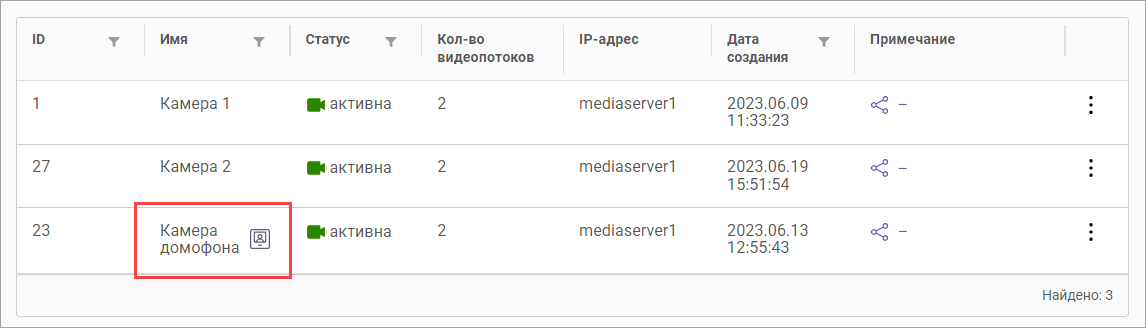
Камера домофона
Камеры, доступные по нескольким адресам, отмечены специальным значком (как на рисунке ниже). Добавление дополнительных адресов камере происходит на вкладке «Общие данные». Детально смотрите в разделе документации «Общие данные».
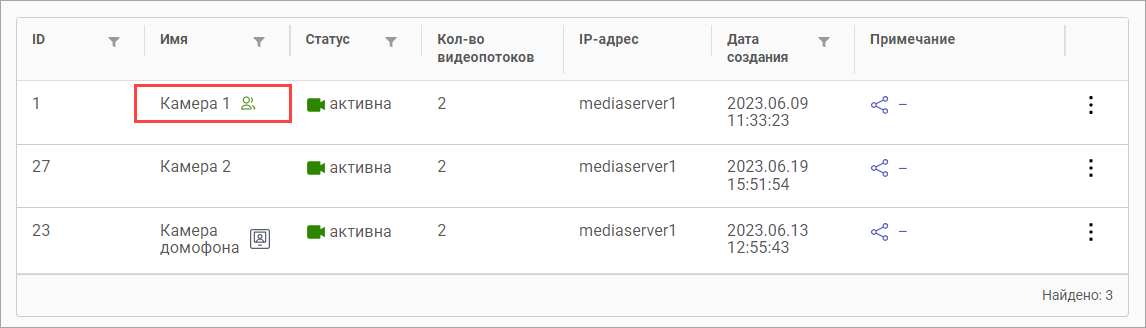
В данных камеры указан дополнительный адрес
Добавление веток
Нажмите «Добавить» или «Добавьте корневую ветку», чтобы добавить корневую ветку, т. е. ветку верхнего уровня.
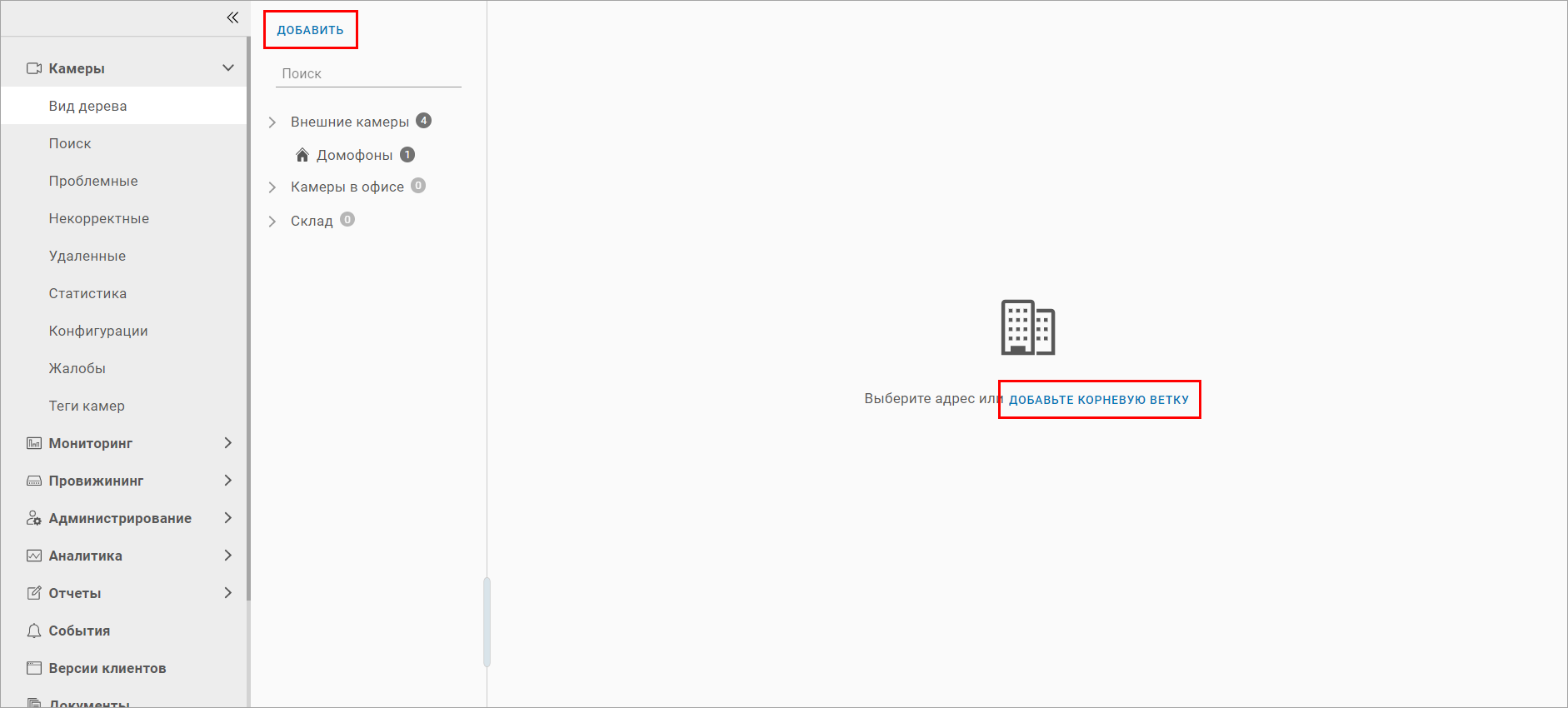
Добавление корневой ветки
На экране отобразится форма для ввода названия ветки. Введите название и нажмите «Добавить».
Для добавления ветки второго и следующих уровней наведите курсор на название ветки в дереве камер, вызовите контекстное меню и выберите пункт «Добавить ветку».
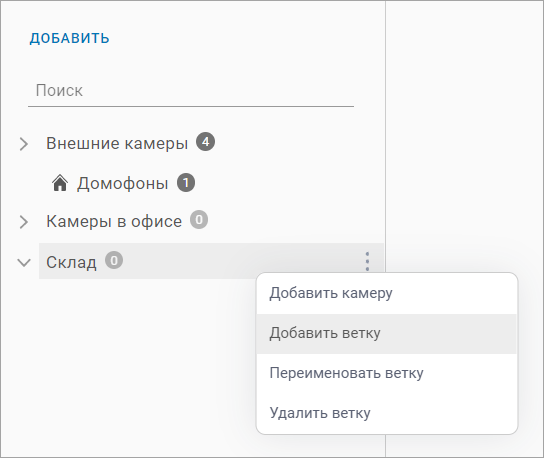
Добавление ветки
Далее введите название ветки и нажмите «Добавить».
Если в ветку уже добавлены камеры, то добавление ветки нижнего уровня не допускается.
Перенос камеры в другую ветку
При наличии разрешения доступен перенос камер между ветками дерева.
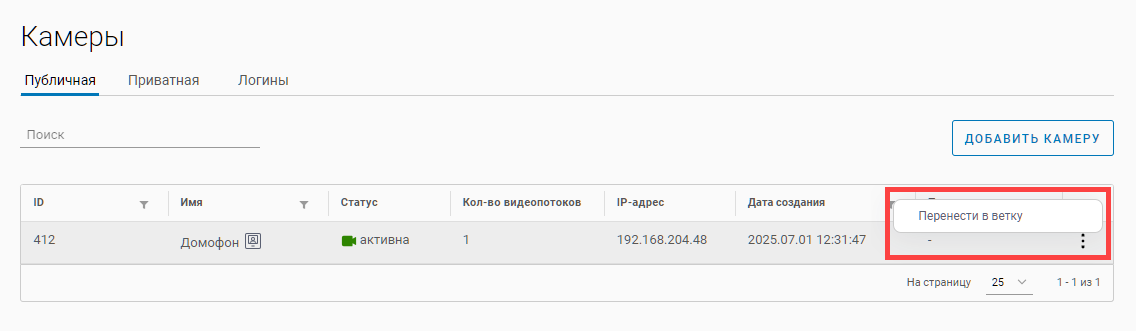
Перенос камеры в другую ветку
В открывшейся форме укажите папку, в которую будет тип доступа к камере: публичная либо приватная.
При выборе публичной папки следует указать только ветку, в которую будет перенесена камера.
При выборе приватной папки указывается ветка, а также одна из приватных групп текущего адреса.
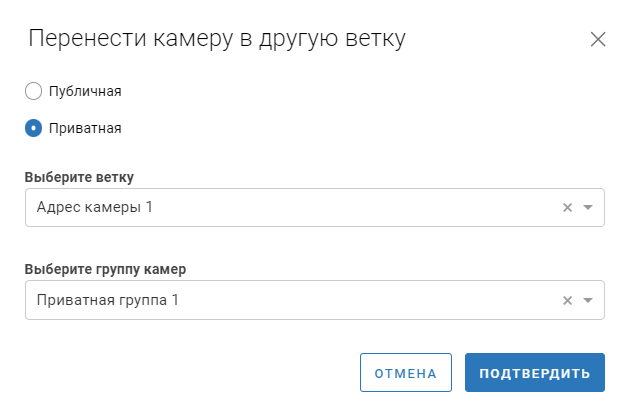
Ввод данных при переносе камеры
Нажмите «Подтвердить» для переноса камеры в указанную ветку.
При перемещении камеры в рамках публичного доступа
При перемещении камеры, у которой был указан дополнительный адрес, меняется только основной адрес. Дополнительный адрес остается без изменений.
Для пользователей, созданных в системе Заказчика:
Если доступ к камере был привязан к основному адресу, то после перемещения камеры доступ к ней будет прекращен.
Если доступ к камере был привязан к дополнительному адресу, то после перемещения камеры доступ к ней остается.
Для пользователей, созданных администратором системы:
После перемещения камеры доступ к ней остается вне зависимости от того, к какому адресу - основному или дополнительному - был привязан доступ. При этом камера остается в дереве камер пользователя с новым основным адресом.
Следует учитывать, что перемещение камеры из публичного доступа в приватный приведет к тому, что пользователи с доступом к публичной камере потеряют возможность ее просмотра.
Список камер
Для навигации по списку камер используется иерархическая структура веток.
Напротив наименования ветки указывается общее количество камер в данной ветке.
Для просмотра камер при необходимости разверните список и нажмите по наименованию номеру дома. В результате в таблице справа будут отображены все камеры выбранной ветки.
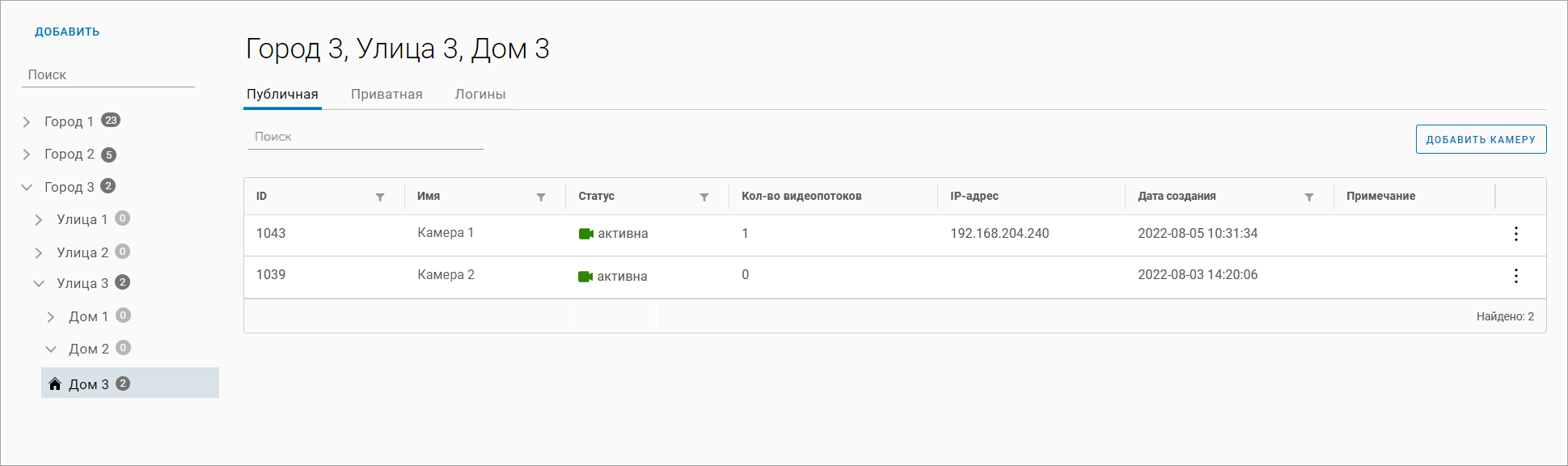
Камеры ветки
Таблица включает набор вкладок. Количество и наименование вкладок настраиваются в системе биллинга Заказчика. При этом таблица будет содержать как минимум две вкладки:
Вкладка №1 - группа камер. Возможно добавление нескольких вкладок для группировки камер по определенным свойствам (ограничения доступа, тип пользователей и т.п.)
Вкладка №2 - список логинов пользователей системы, которым предоставлен доступ к камерам
Далее рассматривается вариант интерфейса с набором вкладок «Публичная», «Приватная» и «Логины».
Вкладка «Приватные» содержит список групп с камерами, которые доступны только для приватного доступа.
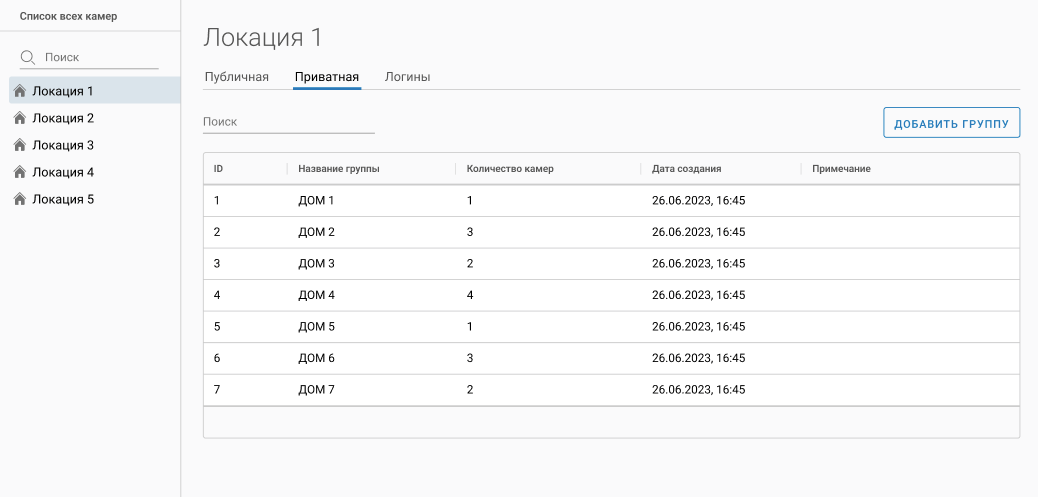
Вкладка «Приватная»
Предусмотрено добавление группы администратором системы. Для этого нажмите «Добавить группу» и укажите название группы.
Название группы должно быть уникальным в рамках выбранной локации.
Для просмотра камер группы нажмите на название группы.
.png?inst-v=50778178-7f3c-4697-9fa7-a20657c63509)
Камеры группы
В колонке «Примечание» для каждой камеры отображается наличие у нее следующих опций:
На камере настроено получение событий с камеры по протоколу ONVIF.
На камере настроена аналитика пользователем.
На камере есть звуковая дорожка и звук на камере включен.
Для удаления приватной группы нажмите на кнопку удаления.
Удаление возможно только в случае отсутствия камер в приватной группе.
Поиск
Для поиска камеры введите как минимум три символа в поле «Поиск». Поиск выполняется по следующим значениям:
Название камеры.
IP-адрес. Необходимо указать два октета полностью и первую цифру третьего.
UUID камеры.
Поиск выполняется автоматически по мере ввода символов. В результате поиска дерево камер и таблица будут отображать только найденные камеры.
Для возврата к исходной таблице выполните одно из следующих действий:
Очистите поле «Поиск».
Нажмите «Х» в поле «Поиск».
Нажмите «Очистить фильтр и показать все камеры».
Добавление камер
Способ добавления камеры зависит от выбранной папки - публичной или приватной.
Для добавления камеры с публичным доступом при просмотре списка камер нажмите «…» в дереве камер напротив нужного адреса и выберите пункт «Добавить камеру» либо нажмите кнопку «Добавить камеру» в таблице. В результате камера будет добавлена с заполненным адресом.
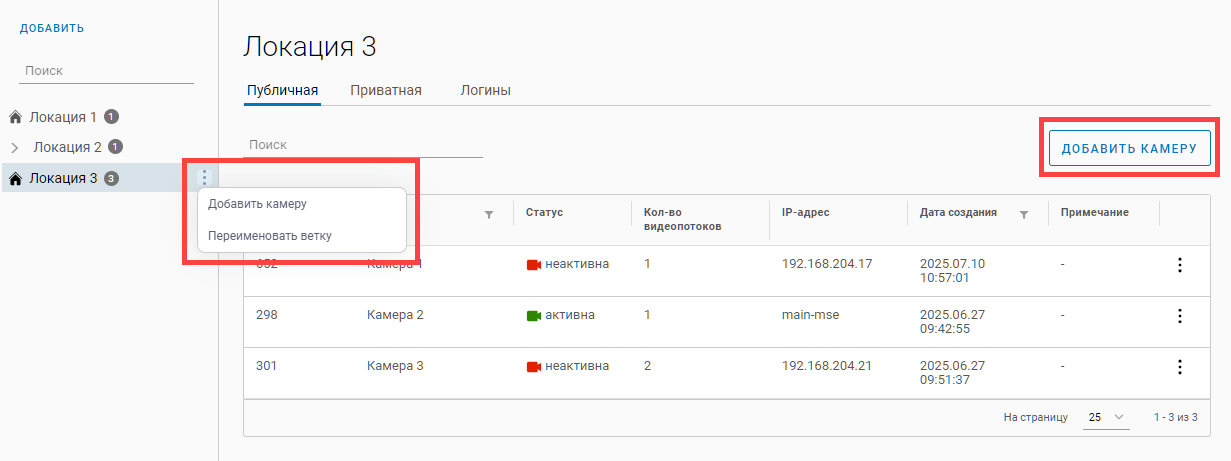
В результате будет выполнен переход в карточку новой камеры для ввода параметров. Подробное описание приведено далее (см. раздел «Добавление и редактирование камер»).
Для добавления камеры в приватную группу выполните следующие действия:
В дереве камер откройте нужную ветку.
Перейдите в папку «Приватная».
Откройте нужную группу.
Нажмите «Добавить камеру».
В результате выполнится переход в карточку камеры для ввода параметров. Описание процесса добавления камеры приведено далее (см. раздел «Добавление и редактирование камер»).
